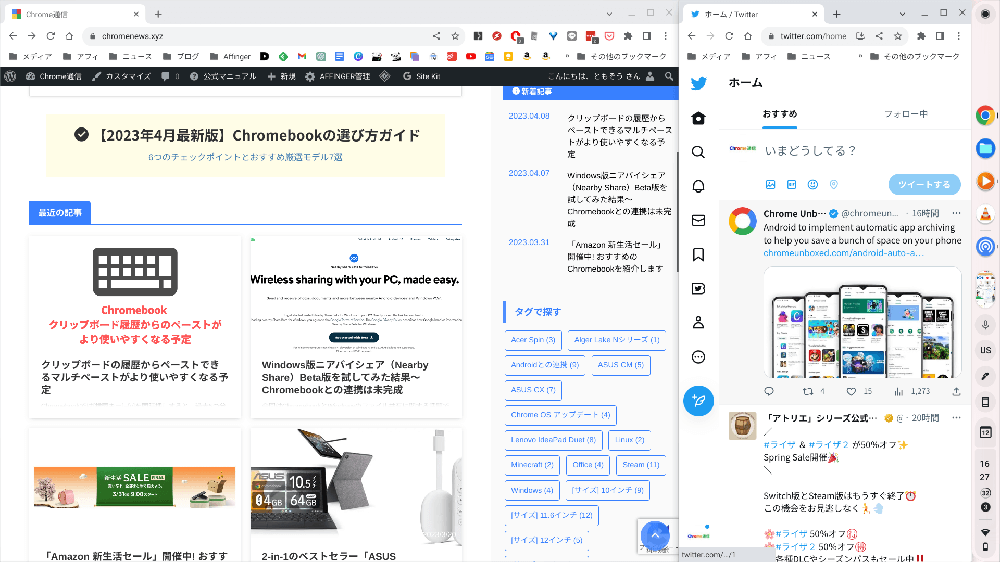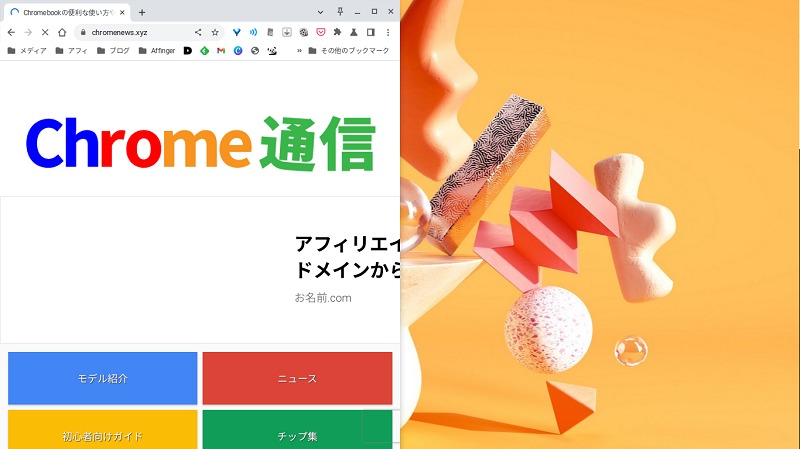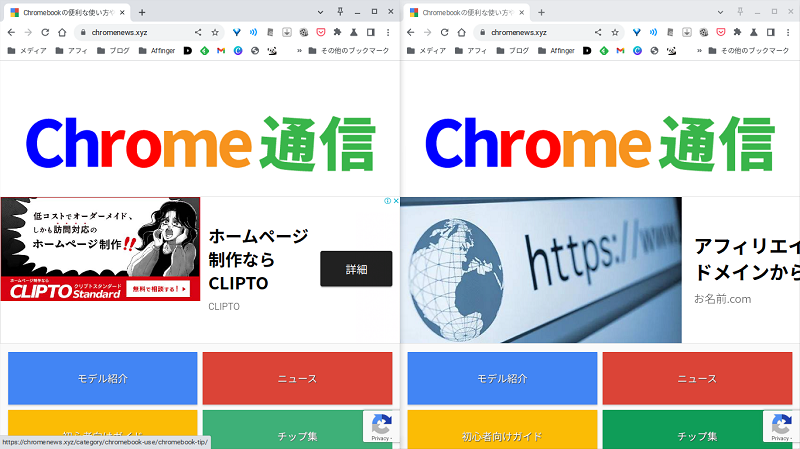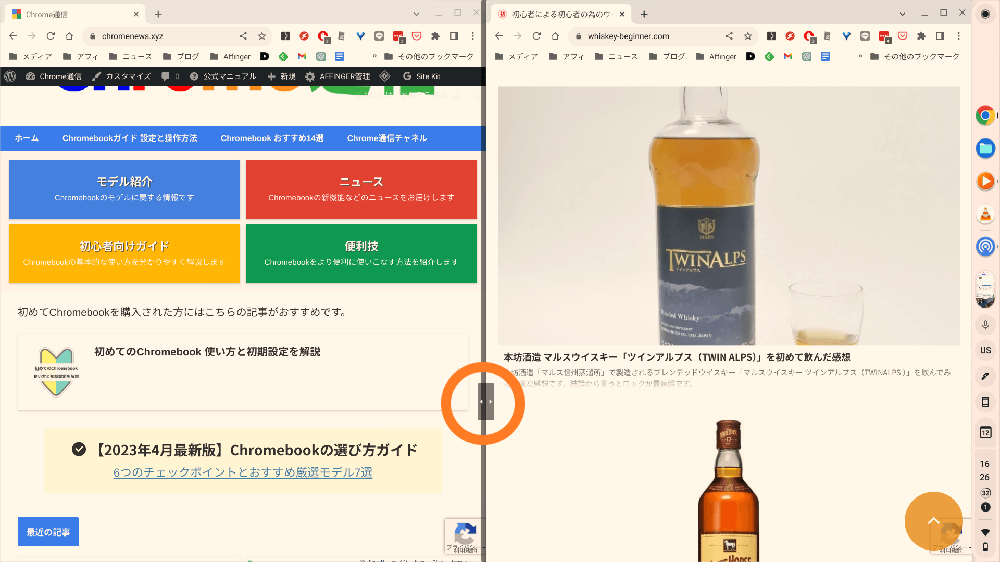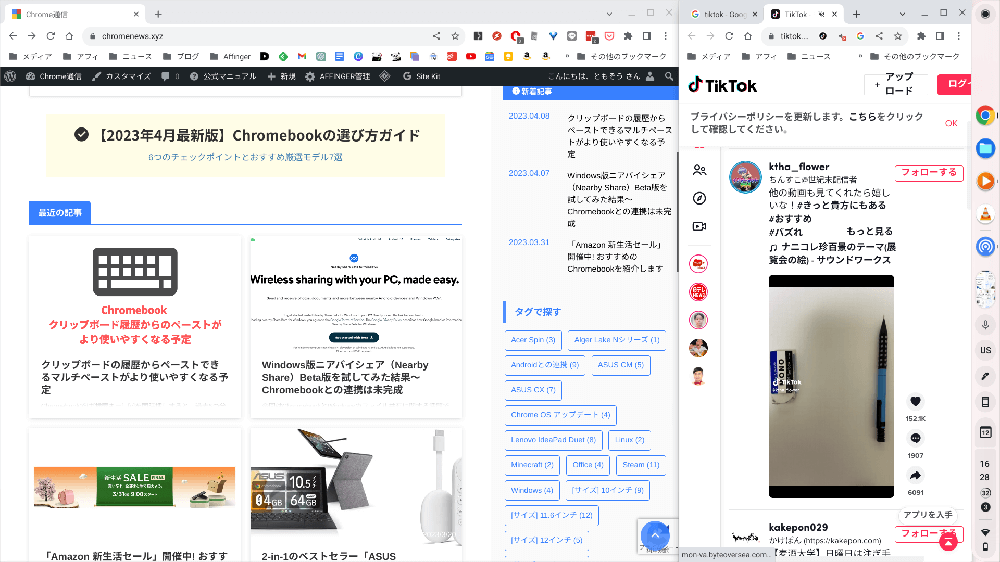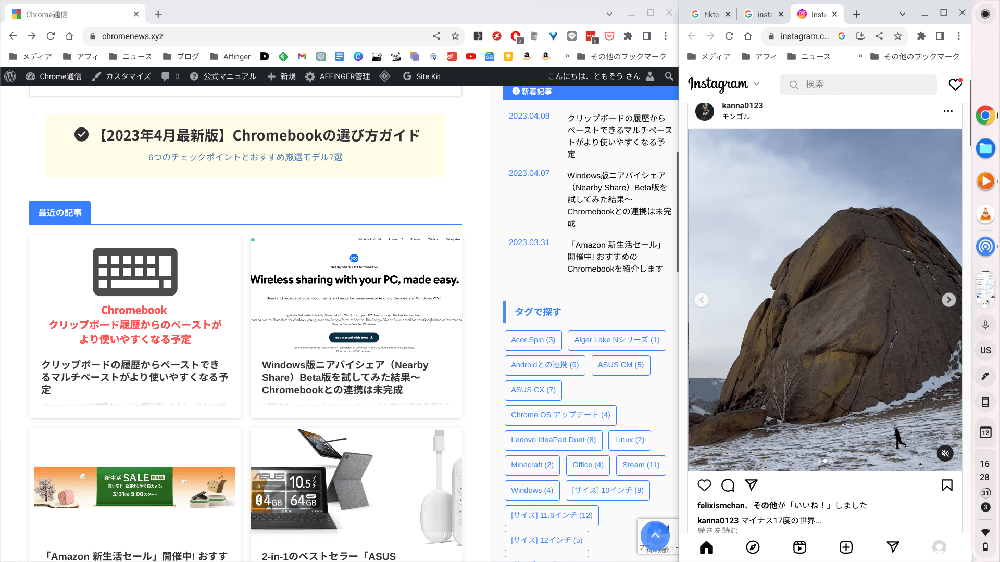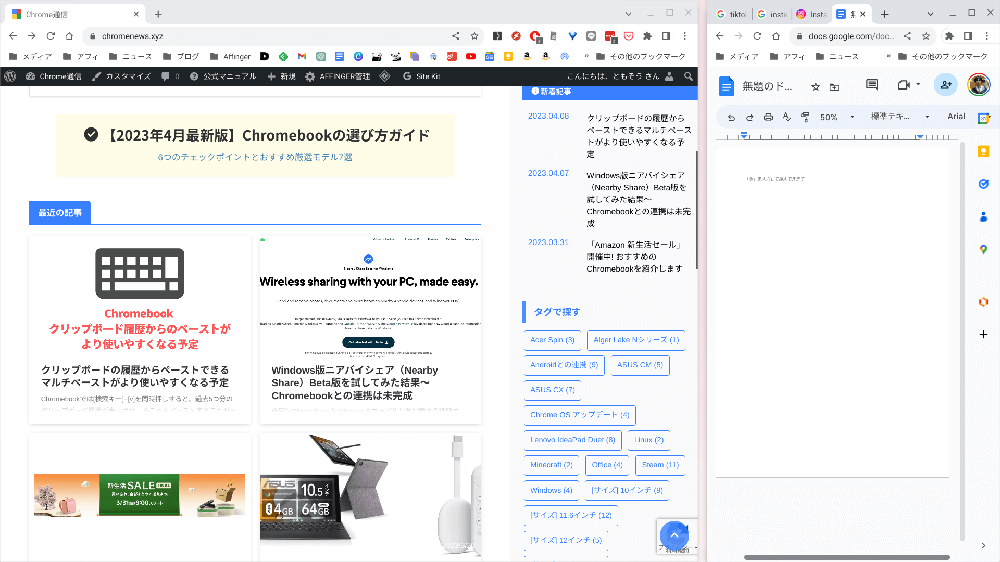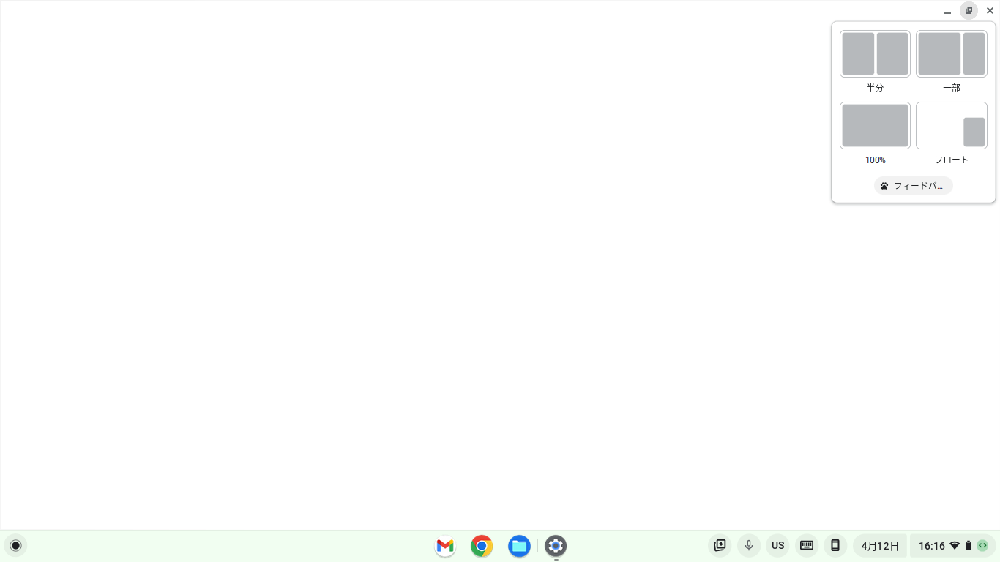はじめまして、Chromebookを9年以上愛用しているクロームブッカーともぞう(@tomozou3500)です。このブログではChromebookについての情報を発信しています。
今回はChromebookの画面分割に関する機能についての話題です。
2つのウィンドウを半分に分割して左右に並べる機能は初期の頃からありましたが、最近では画面を1/3と2/3など任意のサイズに分割出来るようになっています。この機能を使えば、画面を自由自在に分割して、複数のアプリを同時に効率的に操作することができます。
この機能を使うと、▽このような感じに2つのウィンドウを並べることが出来ます。
- 3:2分割など、柔軟なサイズ調整が可能
- ドラッグで分割位置を自由に移動できる
- 複数のウィンドウを効率的に操作できて便利
Chromebookで並べたウィンドウをきれいに分割する方法
ディスプレイを1/3と2/3に分けたい場合でも、まずは2分割します。
一つのウィンドウをアクティブする>Alt+[ キーの同時押しでサイズが半分になり左端に吸着します。
もう1つのウィンドウを開き(「Ctrl」+「n」キー同時押し)、アクティブにする>Alt+] キーを同時押しでサイズが半分になり、右端に吸着します。
この状態で境目の分割バーをドラッグすることで、幅を変えることができます。
最大で2/3サイズ、最小で1/3サイズとなり、左右いっぱいに動かしてみた画像はこのようになります▽

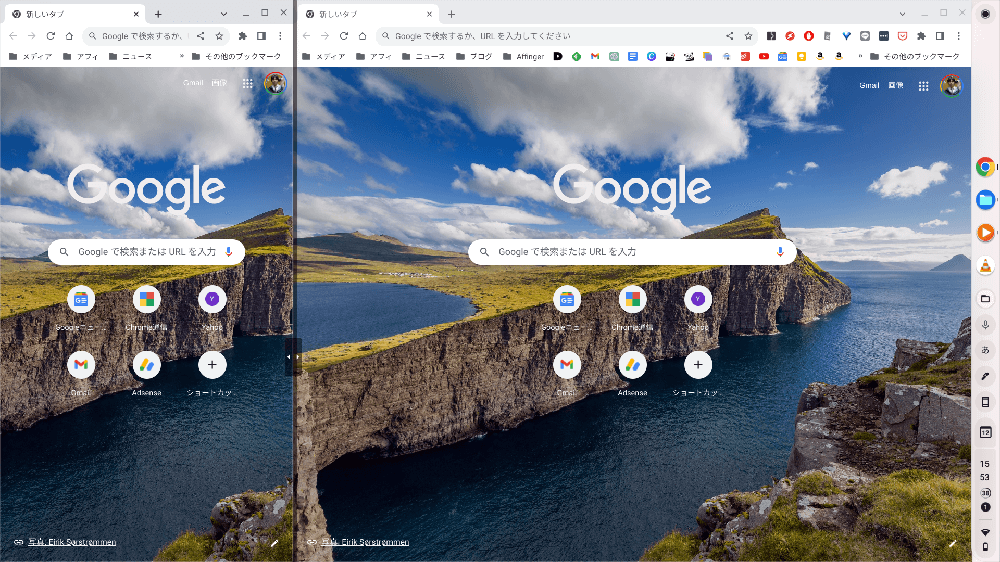
画面分割の使い道
この画面分割の使い道ですが、左2/3をメインとして使いながら右1/3にTwitterやTikTok、InstagramなどSNS系ウェブサイトを表示させておく、という使い方が考えられます。これらのウェブサイトは縦長の画面なので、1/3ウィンドウとの相性が良いと思います。
TikTok
Google Docs
後はGoogle Docを右1/3に使って、左の画面を見ながら何かを書く場合に使えそうです。
このとき、Google Docのズームを50%程度に設定すればページ全体を表示させることが出来ます。
ChromeOS 104では画面分割機能がさらに進化します
予定通りだと1か月以内にはChromeOSのバージョンが104になりますが、104では画面分割機能がより使いやすく、より多機能に進化します。
開発者用のCanary Channelではウィンドウサイズ変更アイコンにカーソルを合わせると、次のようなメニューが現れるようになっています。
一部、と書いてあるのは今回紹介した機能のことだと思います。そして新たに「フロート」で表示させるオプションが表示されています。予定通りだと6週間程度で実装される見込みです。
画面を自在に分割! Chromebook のPartial Split機能でできること まとめ
Chromebookの画面分割機能は、マルチタスクを効率化するための強力なツールです。今回紹介したテクニックを活用すれば、作業効率を大幅に向上させることができます。ぜひお試しください。